V tomto tutoriálu se naučíš některé z nejlepších kombinací kláves pro poznání PowerPointu, které ti pomohou efektivněji a rychleji pracovat. Kombinace kláves ti umožní provádět úkoly bez neustálé pomocí myši, čímž ušetříš čas a úsilí. V následujících odstavcích se dozvíš, jak můžeš s jednoduchými kombinacemi výrazně zvýšit svou produktivitu. Ať už jde o výběr a vícevýběr objektů, udržení proporčností při zvětšování nebo zmenšování nebo o přesun obsahu, ukážu ti ty nejlepší triky.
Nejdůležitější poznatky
- Kombinace kláves umožňují efektivnější způsob práce.
- Klávesa Ctrl je rozhodující pro výběr a vícevýběr.
- Pomocí klávesy Shift zůstávají proporčnosti při změně objektů zachovány.
- Použití klávesy Alt může pomoci dosáhnout přesnějšího umístění.
Krok za krokem návod
Pokud chceš pracovat efektivně v PowerPointu, začni používat klávesovou zkratku Ctrl (Ovládání). Držením této klávesy a pohybem kolečka myši můžeš přiblížit nebo oddálit snímek. To ti umožňuje identifikovat a vybrat objekty mimo viditelnou oblast.
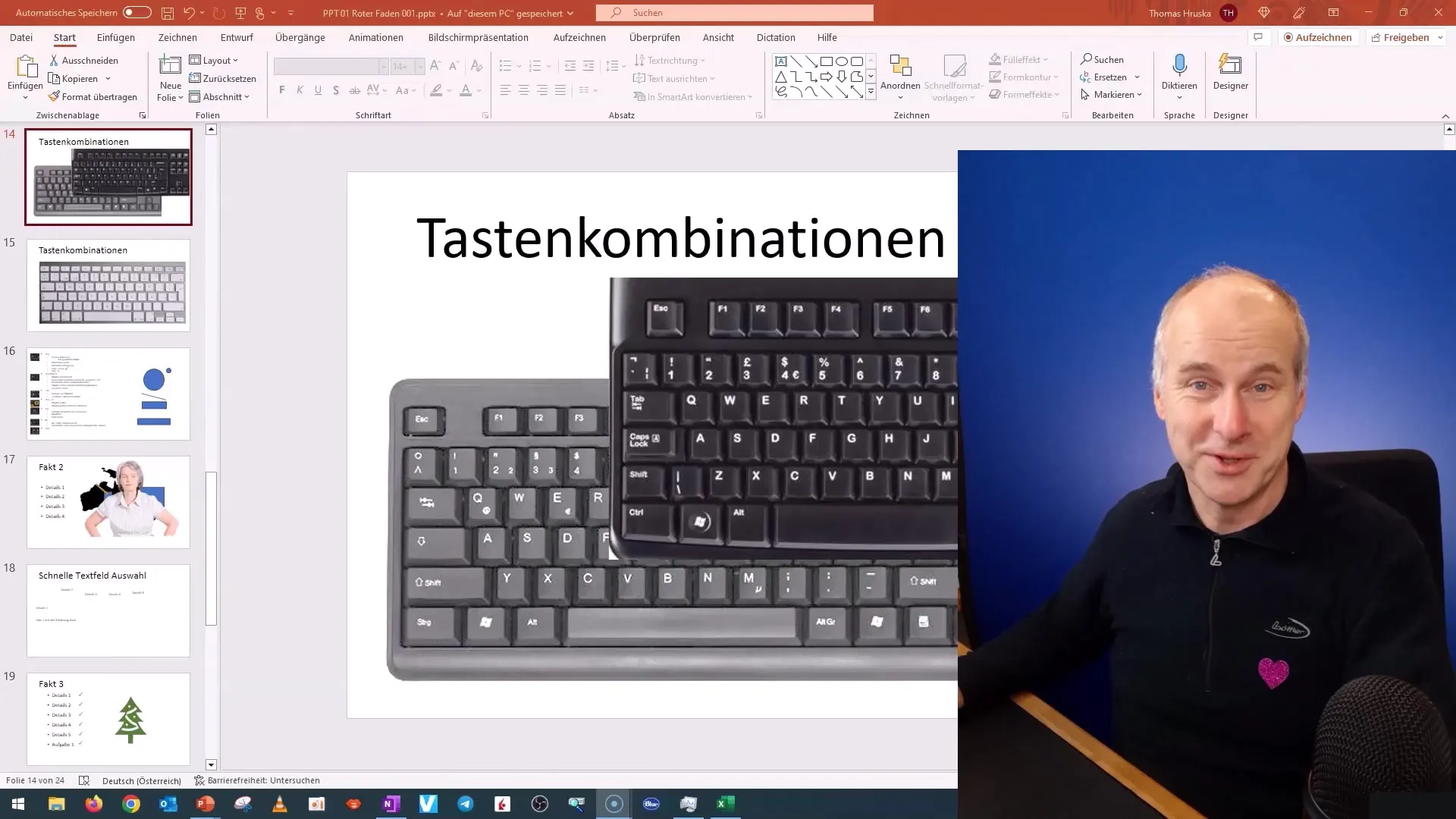
Aby ses začal zabývat vícevýběrem, nechte stisknutou klávesu Ctrl a klikněte na požadované objekty. To funguje podobně jako použití plusových a minusových znamének k přidávání nebo odebírání prvků. Tím můžeš přesně vybírat, co potřebuješ, aniž by byly ztraceny jiné objekty.
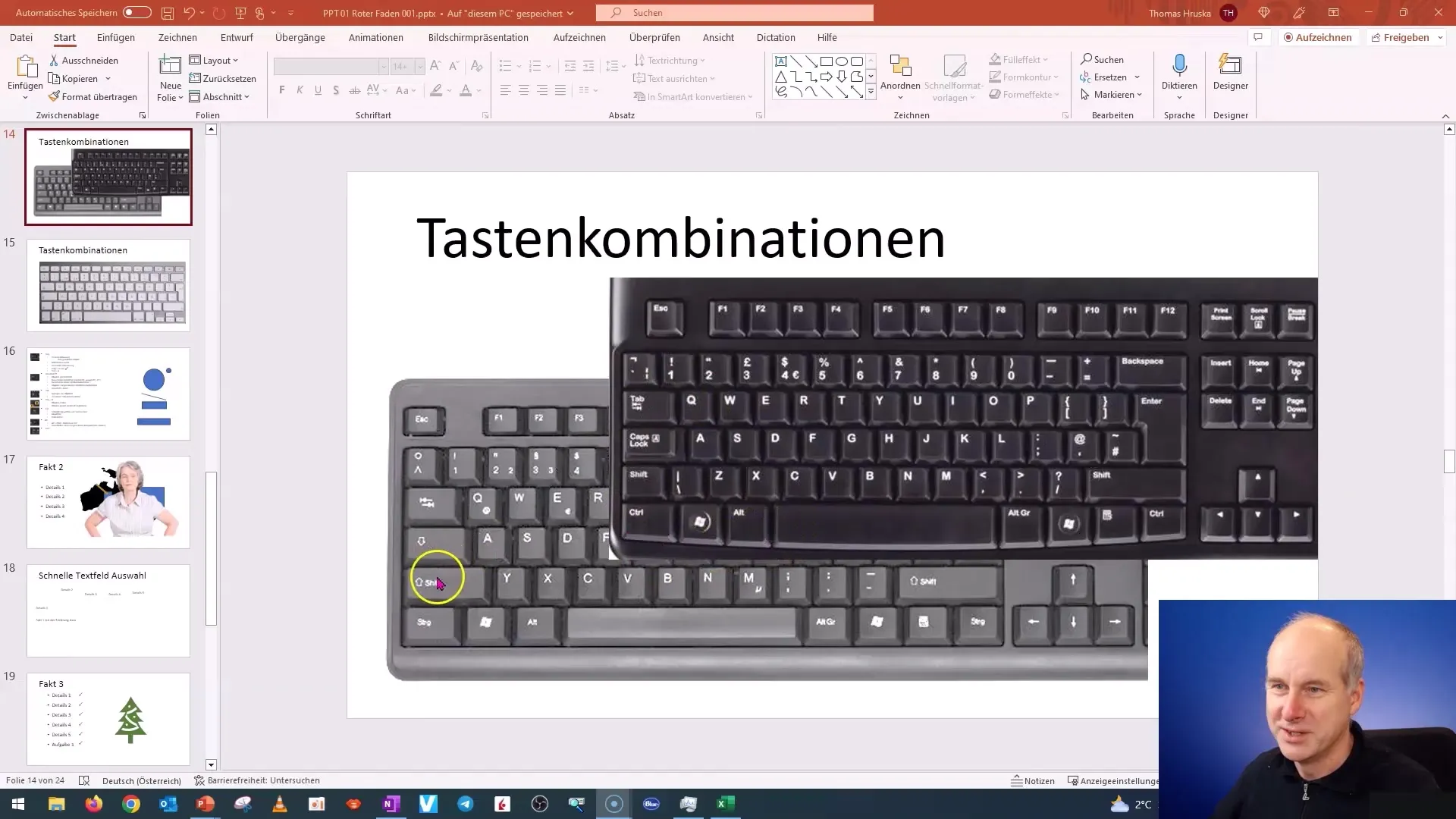
S klávesovou zkratkou Ctrl můžeš také změnit tvary objektů. Potáhni objekt za jedno z rohů, zatímco držíš stisknutou klávesu Ctrl, abys zachoval proporce. Když navíc držíš stisknutou klávesu Shift, proporce se vždy zachovají při změně velikosti. Tak zajistíš, že se tvá grafika nezkreslí.
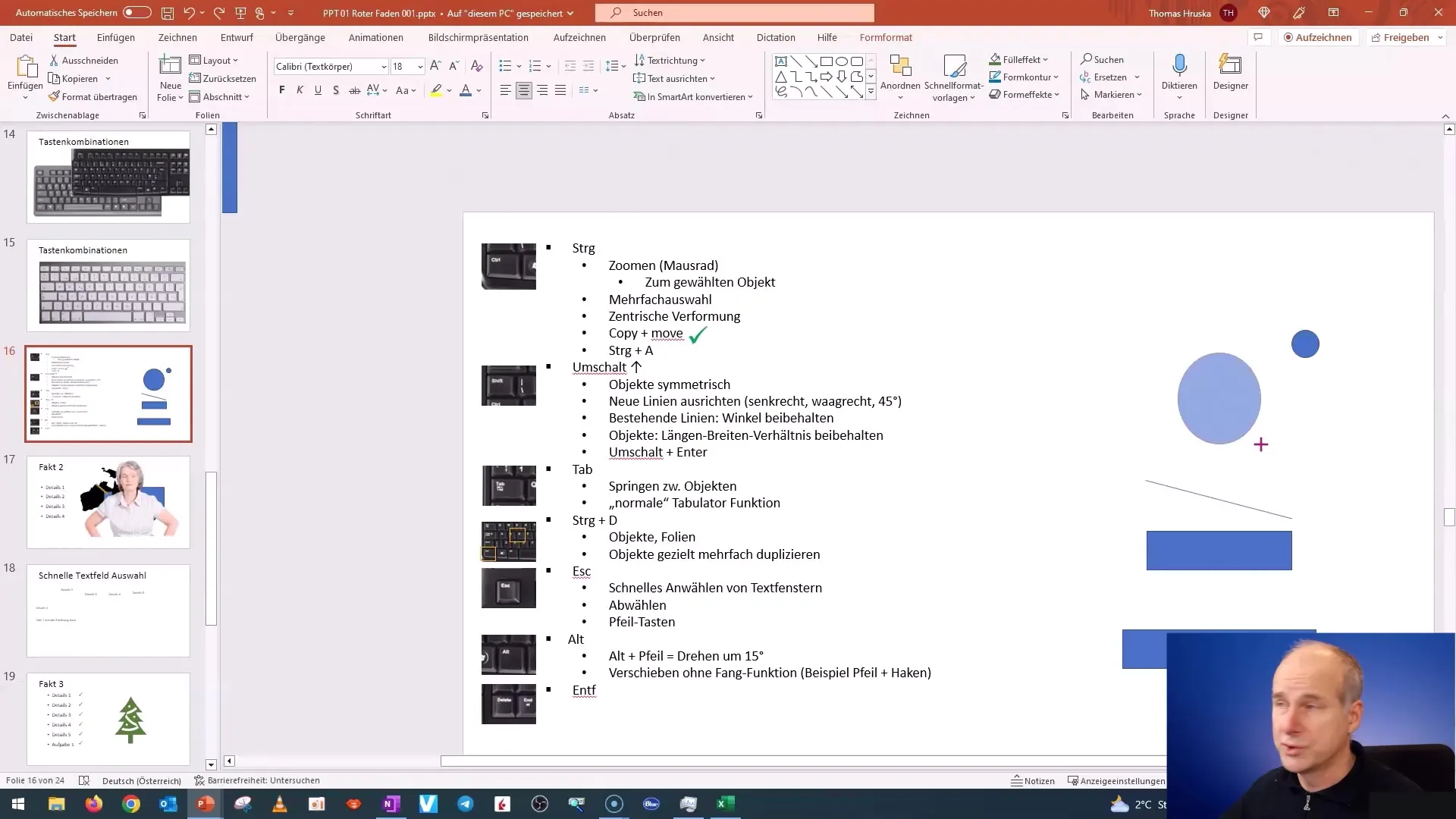
Další důležitou funkcí je použití funkce „Kopírovat a přesunout“. Drž stisknutou klávesu Ctrl, zatímco přesunuješ objekt na požadované místo. Tím se objekt zkopíruje a zůstane na nové pozici, což ti ušetří spoustu času a úsilí.
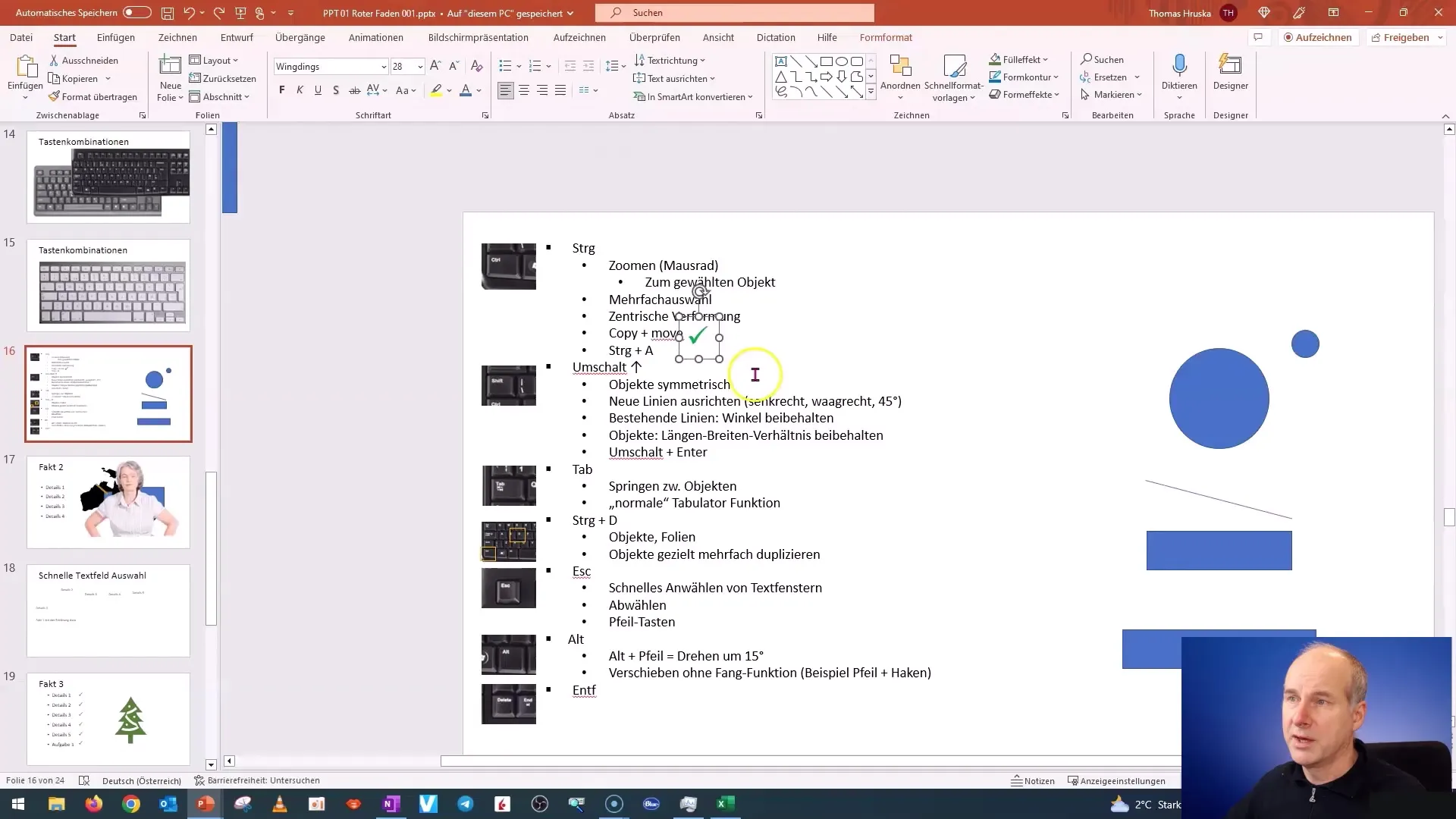
Chceš-li vybrat všechny objekty na snímku, můžeš použít klávesovou zkratku „Ctrl + A“. Jakmile je vše vybráno, můžeš stisknutím klávesy Ctrl odznačit jednotlivé objekty nebo vybrat výběr rámečkem, abys označil pouze určité objekty.
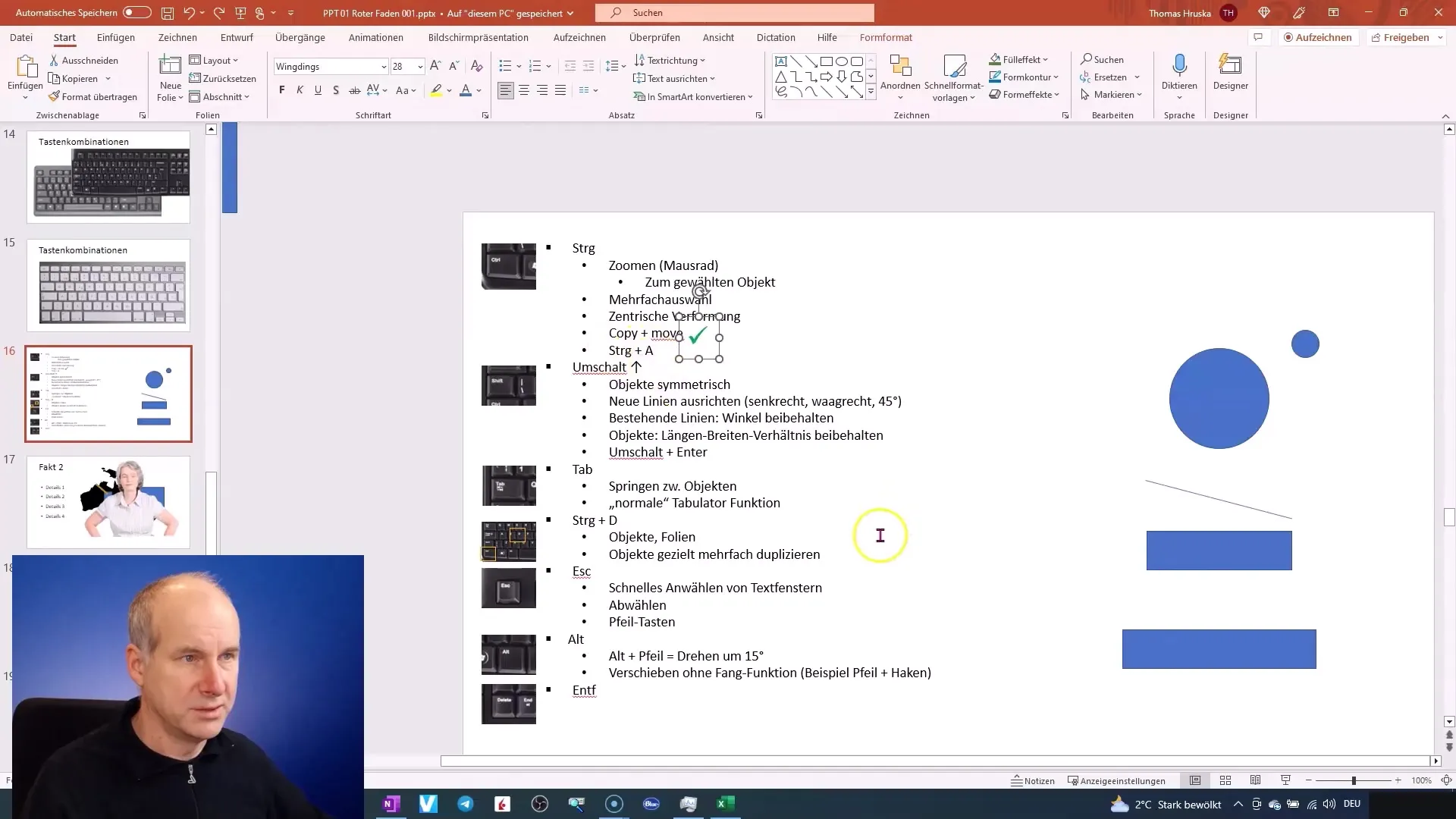
Dalším trikem je použití klávesy Shift ke kreslení či posunu čar symetricky. Když kreslíš čáru nebo posouváš objekt, podrž stisknutou klávesu Shift, aby byla zajištěna horizontální nebo vertikální orientace. To je obzvláště užitečné pro udržení přímých linií.
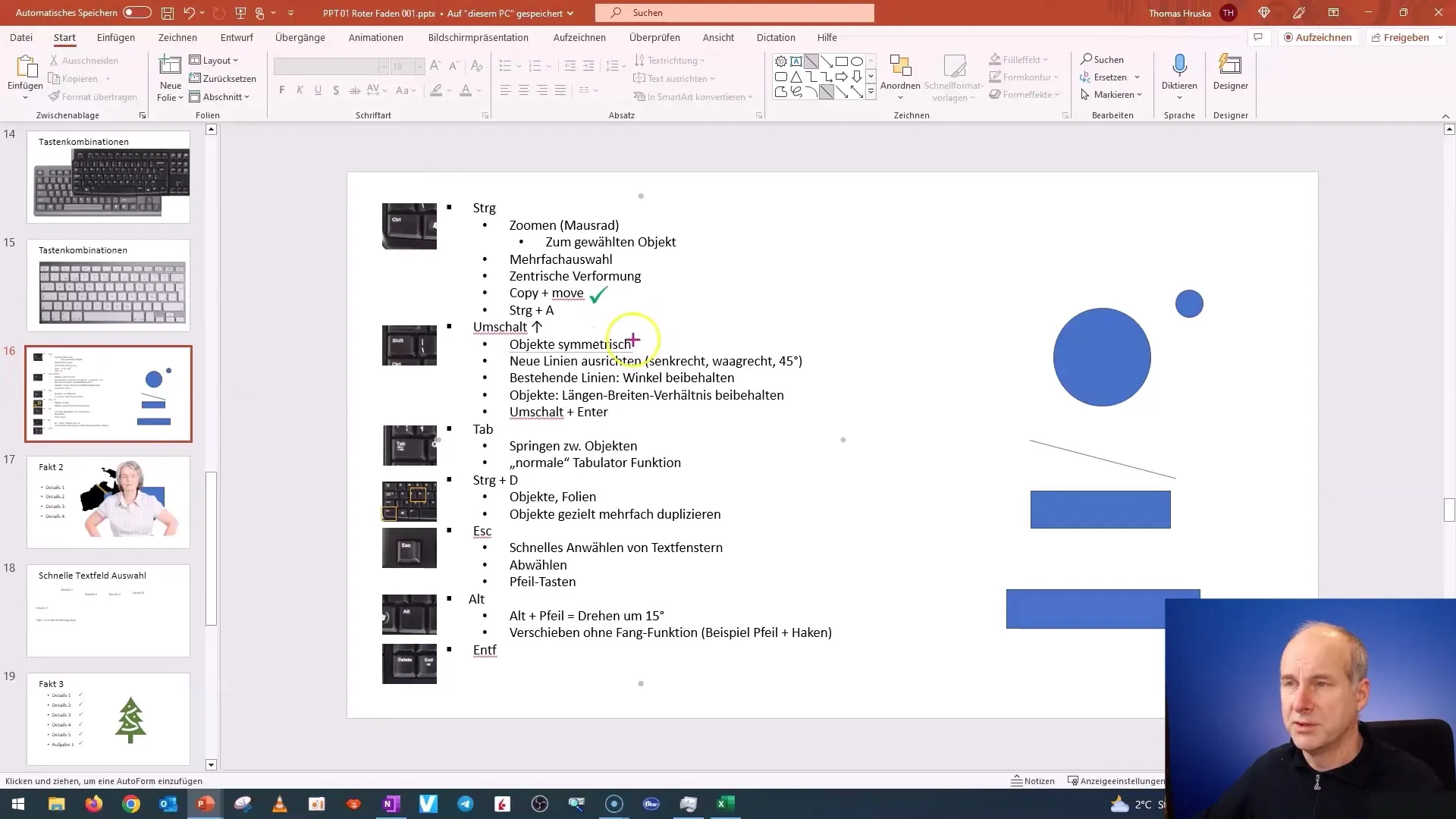
Pokud pracuješ s existujícími čarami s určitým úhlem, můžeš tento úhel udržet i podržením klávesy Shift. Tak se ti zaručí, že čára zůstane ve stejném úhlu, aniž bys musel udělat nový tah.
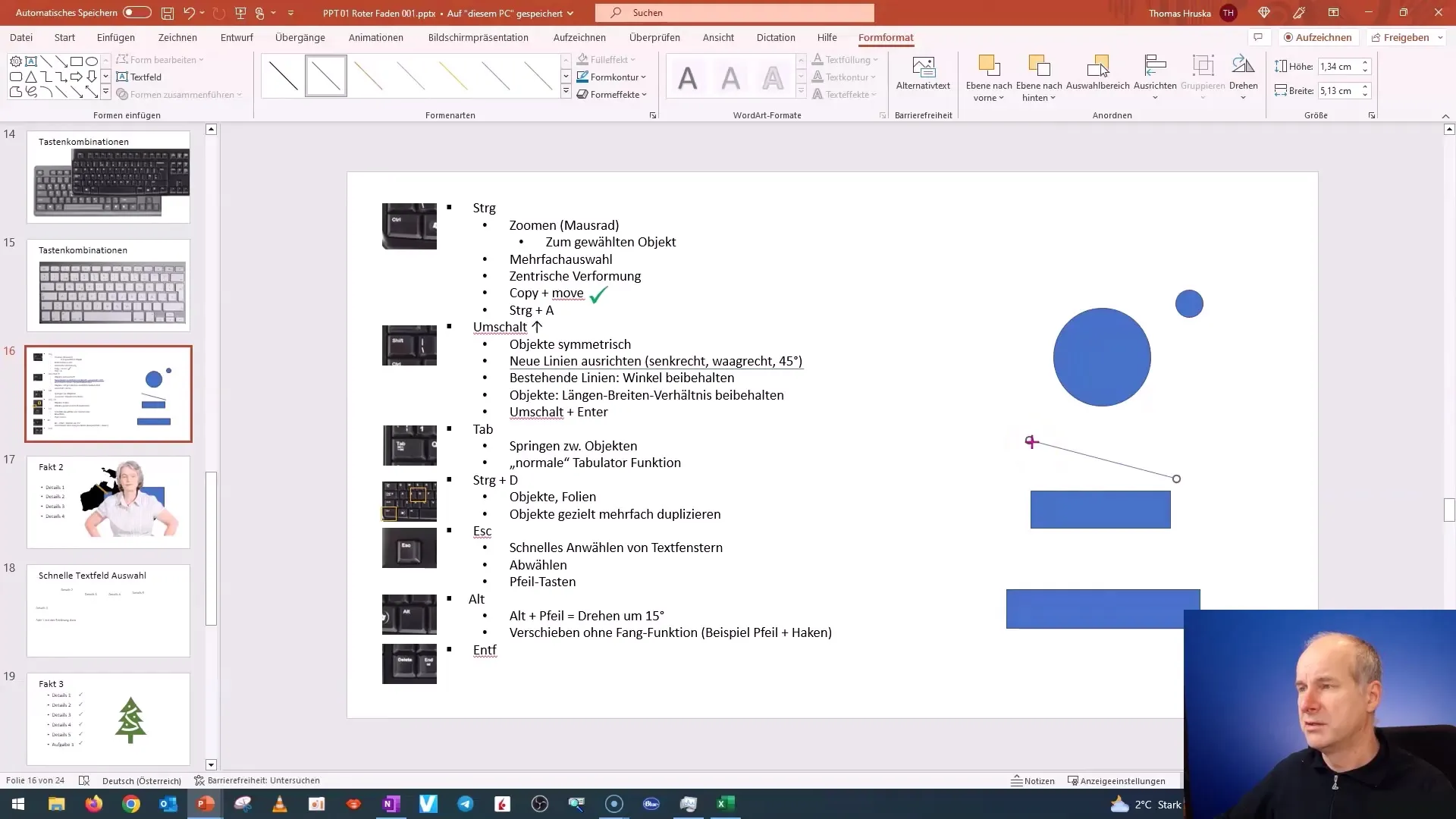
Když jde o mazání objektů, je někdy jednodušší a rychlejší použít funkci Zpět (Ctrl + Z) než hledat možnost v místním menu. Možná zjistíš, že mnoho příkazů lze vykonávat mnohem rychleji pomocí klávesových zkratek.
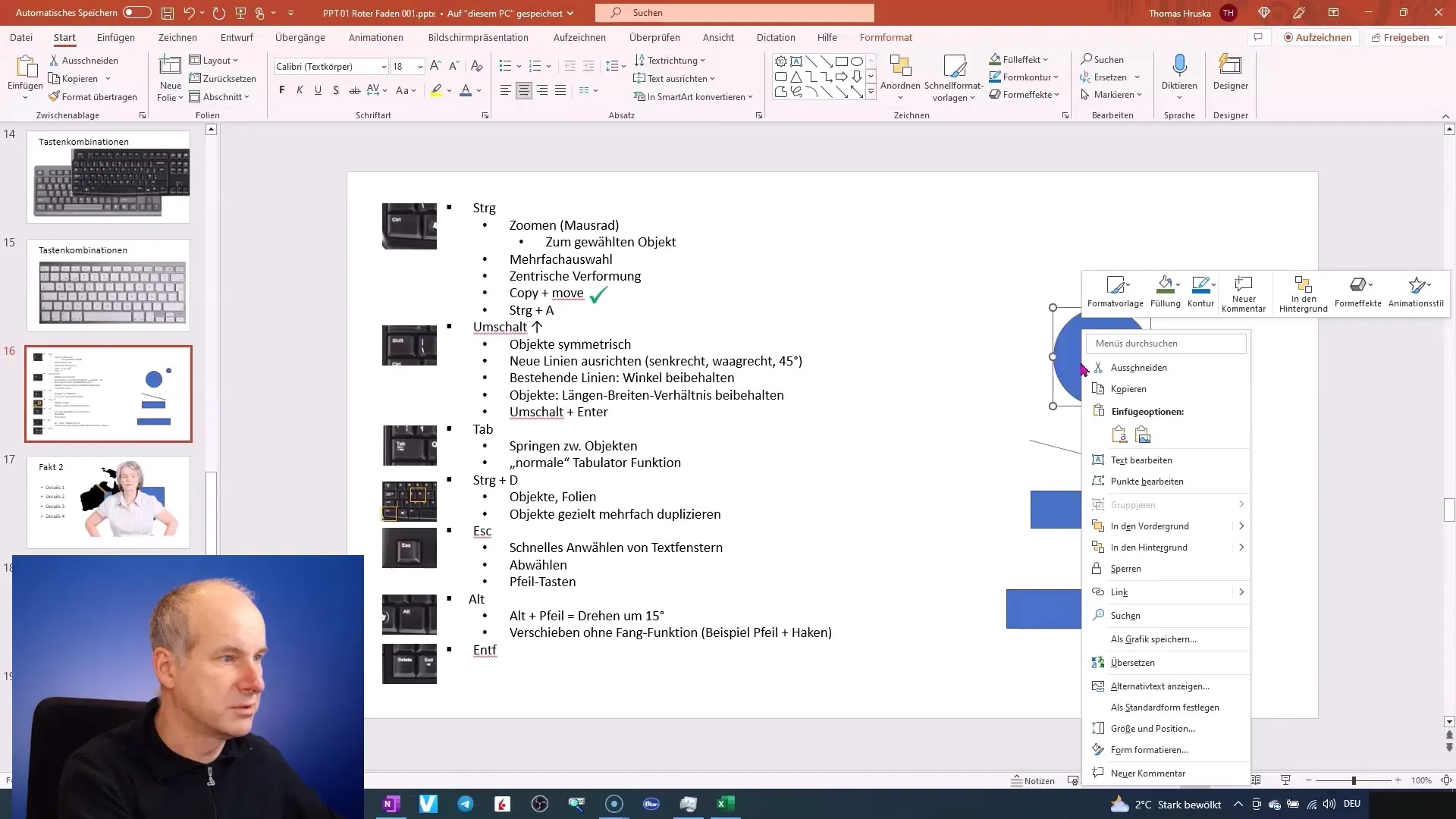
Jedním z nezanedbatelných výhod používání klávesových zkratek je možnost použít klávesu Alt k obejití chování objektů. To ti umožní provádět volné pohyby objektů v PowerPointu, zatímco je myš stisknutá.
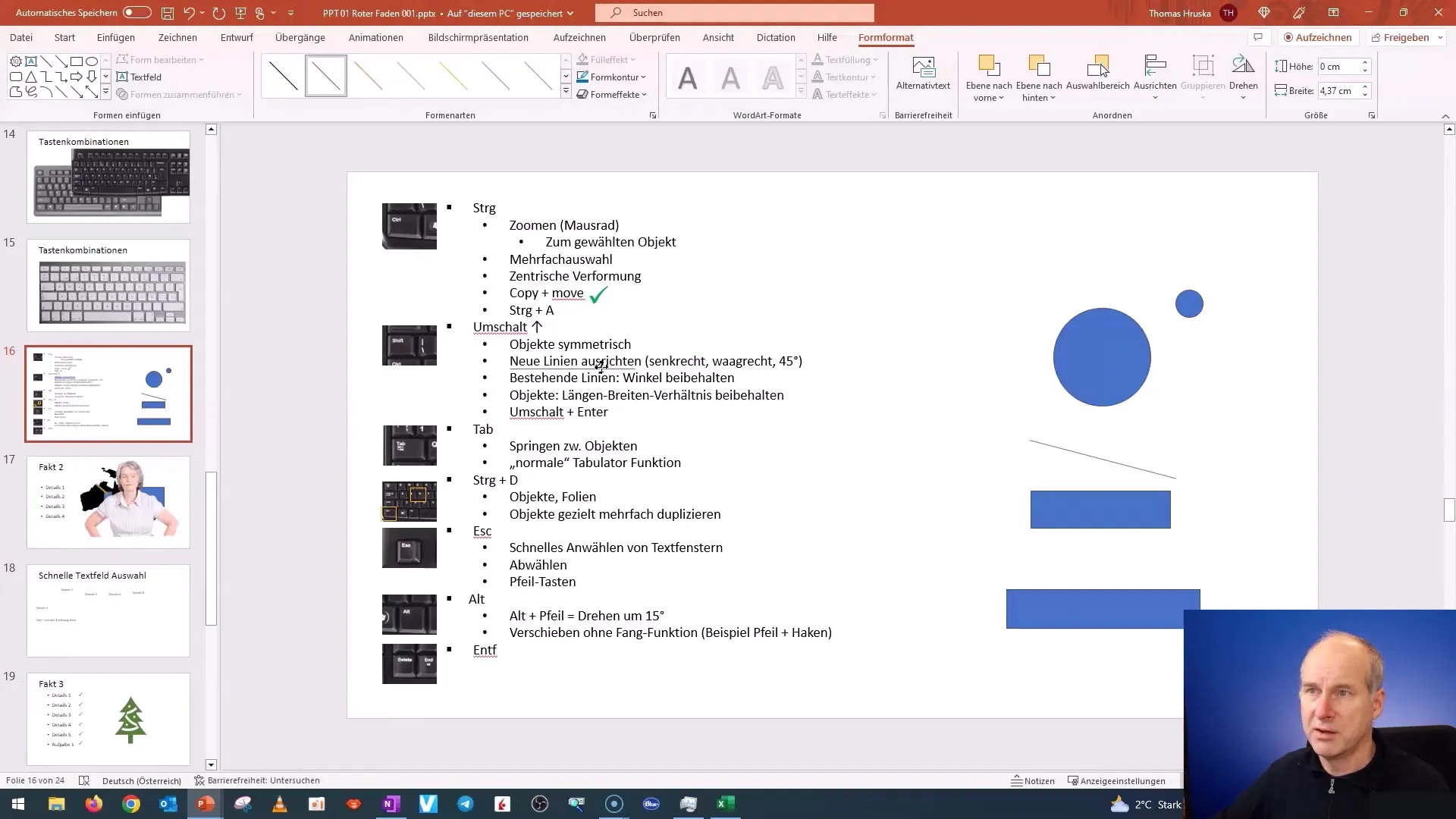
Práce s textem v PowerPointu lze také optimalizovat. Držte klávesu Shift a stiskněte klávesu Enter (Return), abyste text ponechali pod aktuálním odrážkou bez zahájení nového bodu. Tím zůstane formátování konzistentní.
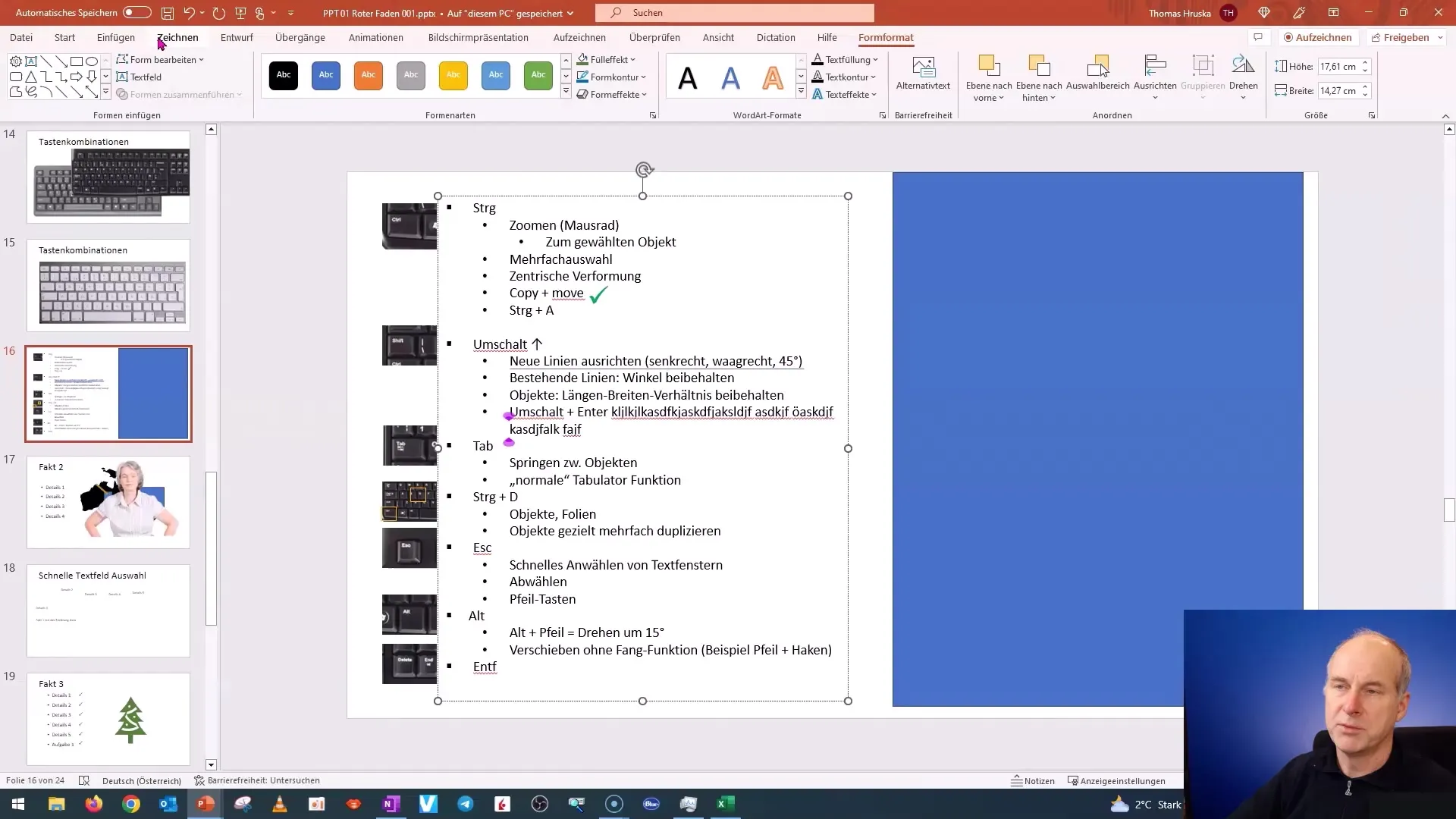
Shrnutí
V této příručce jste se dozvěděli, jak důležité je používat klávesové zkratky v PowerPointu. Seznámili jste se s různými kombinacemi pro volbu, tvarování objektů a úpravu textu. Pravidelný trénink těchto kombinací vám pomůže pracovat efektivněji a šetřit čas.
Často kladené otázky
Jak mohu v PowerPointu vybrat více objektů?Držte klávesu Ctrl a klikněte na požadované objekty.
Jak si udržet poměry objektu při zvětšování nebo zmenšování?Držte klávesu Shift stisknutou, zatímco táhnete objekt za jeden z rohů.
Jak vybrat všechny objekty na snímku?Stiskněte „Ctrl + A“, abyste vybrali všechny objekty.
Co dělat, když udělám chybu?Použijte funkci Zpět (Ctrl + Z), abyste vrátili poslední krok zpět.


